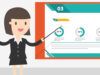App per PowerPoint già fatti
Ti trovi a dover fare una presentazione in PowerPoint ma non hai molto tempo, o molta voglia, per realizzarla. Che tu sappia o meno come fare un PowerPoint sul smartphone, la tua esigenza è quella di avere qualcosa di già pronto a cui fare semplici modifiche per avere la versione definiva della tua presentazione. Se questa è la tua esigenza, sei nel posto giusto.
Se stai cercando delle app per PowerPoint già fatti, devi sapere che questo genere di soluzioni è sempre più numerosa ed efficiente, grazie soprattutto all’uso dell’intelligenza artificiale. In questo tutorial ti mostrerò alcune applicazioni che ti aiuteranno a risparmiare molto tempo nella realizzazione delle tue presentazioni, facendo gran parte del lavoro al posto tuo.
Ora che hai capito che in questo articolo potresti trovare proprio l’applicazione che stavi cercando e che non sapevi neanche che esistesse, non ti resta che continuare a leggere per approfondire, provarle e scegliere l’app che ti piace di più per realizzare le tue presentazioni. Quindi ti lascio alla consultazione di questa guida, ti auguro buona lettura e ti faccio il mio in bocca al lupo!
Indice
App per PowerPoint già fatti gratis
Forse ti hanno già detto che ci sono tante app per PowerPoint già fatti gratis grazie alle quali è possibile risparmiare molto tempo e fatica nella creazione di presentazioni per la scuola o per il lavoro. Anche se sai bene come fare un PowerPoint, infatti, questa operazione richiede molto tempo per la realizzazione delle slide, da un punto di vista sia di grafica che di contenuti.
Di seguito, quindi, puoi scoprire quali sono le applicazioni che, proponendoti modelli e soluzioni preconfezionate, talvolta anche con l’implementazione dell’intelligenza artificiale, possono rappresentare una svolta sia che tu debba realizzare una presentazione senza sapere bene come fare, sia che ti trovi a realizzare spesso presentazioni per studio o lavoro con l’esigenza di abbattere il tempo necessario per farle.
Canva (Android/iOS/iPadOS)
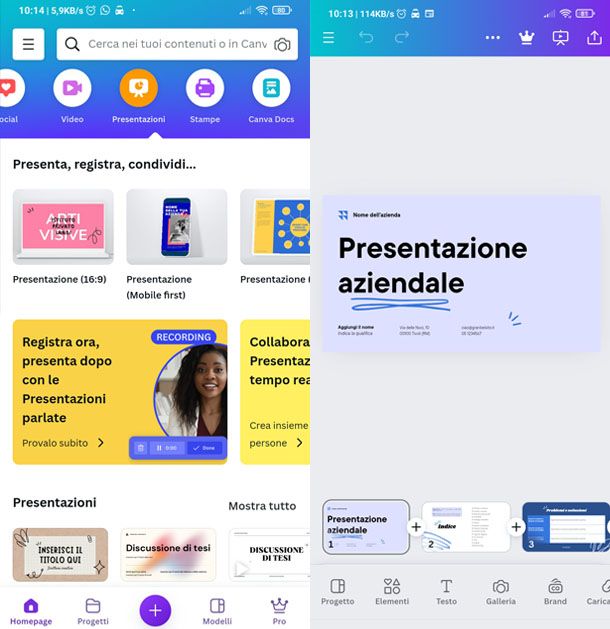
Canva è una nota piattaforma di progettazione grafica online che offre una vasta gamma di strumenti e funzionalità per creare materiali visivi accattivanti e professionali. Per la realizzazione di presentazioni, Canva offre una vasta selezione di modelli predefiniti facilmente personalizzabili con testo, immagini, forme e altro ancora, e una libreria di risorse grafiche, comprese immagini, icone e illustrazioni. Questi modelli forniscono una base solida per iniziare il processo creativo, risparmiando tempo e sforzi. Con i cosiddetti Strumenti magici, inoltre, è possibile farsi aiutare dall’intelligenza artificiale per ottenere immagini, video e testi in pochi minuti.
La registrazione sulla piattaforma consente l’utilizzo gratuito delle funzionalità di base e di molti modelli per presentazioni. Per accedere a Canva Pro, invece, completo di tutte le funzionalità e tutti i modelli, è necessario sottoscrivere un abbonamento annuale (110 euro) o mensile (12 euro). Attivando l’abbonamento si accede a una prova gratuita (di 30 giorni dal sito ufficiale e di 14 giorni dall’applicazione) con la possibilità di disdire in qualsiasi momento, anche al termine della prova, a costo zero.
Per fare una presentazione su Canva da dispositivo mobile scarica l’applicazione disponibile su Android (anche su store alternativi) e iOS/iPadOS. Dopo aver scaricato e aperto l’app, gestisci i permessi di privacy e le condizioni d’uso. A seguire accedi tramite il tuo account Google, il tuo account Facebook, il tuo account Apple. Oppure premi su Continua in un altro modo e scegli un’altra modalità di accesso come l’account Microsoft o Clever oppure Continua con indirizzo e-mail o con dispositivo mobile. Dopo aver effettuato l’accesso, per continuare a utilizzare Canva gratis nella versione di base premi sulla [x], in alternativa, premi su Provalo gratis per 14 giorni e segui le istruzioni per scegliere e attivare l’abbonamento a Canva Pro. Maggiori informazioni.
A questo punto premi sulla voce del menu in alto Presentazioni per accedere alla sezione interamente dedicata a questo tipo di progetto. Nella sezione Presenta, registra, condividi.. puoi consultare i modelli in base al formato. Scendendo in basso Canva di propone modelli in base ad alcune specifiche esigenze, come Presentazioni di brainstorming e Presentazioni di giochi, oppure l’elenco generale Presentazioni che contiene tutti i modelli: quelli contrassegnati con la corona sono riservati a chi ha un account Pro, ma tutti gli altri sono gratuiti. Quando hai scelto un modello premi sulla sua anteprima per aprire l’editor nel quale puoi personalizzarlo.
Una volta aperto il modello scelto nell’editor, puoi visualizzare l’anteprima di tutte le slide nella parte bassa della schermata. Fai tap sulla singola slide per visualizzarla nell’editor. Ora puoi scegliere di eliminarla, premendo sulla voce Elimina o di duplicarla, se te ne occorre una uguale, premendo su Duplica. Poi puoi personalizzare il testo facendo tap su ciascun elemento per cancellare il testo e digitare i tuoi contenuti o sostituire un’immagine con un’altra.
Se nella slide che hai scelto c’è un’immagine, puoi sostituire quella presente di default con un’altra presente nella galleria del tuo dispositivo. Per farlo fai tap sulla fotografia, che si trova ora sulla slide, poi premi su Sostituisci, consenti a Canva di accedere alle foto presenti sul tuo dispositivo e seleziona la fotografia da inserire.
Grazie agli Strumenti magici di Canva, come ti ho già accennato, puoi anche farti aiutare dall’intelligenza artificiale nella personalizzazione delle presentazioni. Per creare da zero delle immagini accattivanti, premi sulla voce del menu in basso Elementi e poi su Genera la tua immagine che si trova nella sezione Genera la tua immagine con AI. Ora puoi scegliere se creare Immagini, Grafiche o Video per la tua presentazione. A seguire, nell’apposito campo, descrivi cosa ti piacerebbe creare.
Se non hai molte idee puoi provare a farti ispirare dall’intelligenza artificiale di Canva facendo tap su Dammi un’idea. Infine, premi su Genera immagine e attendi qualche istante. Ora visualizza le immagini o il video che Canva ha generato e se c’è qualcosa che ti piace fai tap sopra e trascinalo nella tua slide.
Anche il testo può essere modificato e corretto grazie all’intelligenza artificiale. Per farlo, premi sul testo di una slide e poi fai tap sull’icona della penna e seleziona le modifiche che vuoi che Canva apporti al testo tra cui Accorcia, Riscrivi, Aggiungi un pò di fantasia e altro.
Una volta soddisfatto della tua presentazione finale, fai tap sulla freccia che punta verso l’alto e poi su Microsoft PowerPoint, per salvare la presentazione nel formato PPT. Per maggiori informazioni ti consiglio di leggere la mia guida dedicata a come usare Canva per le presentazioni.
Zoho Show (Android/iOS/iPadOS)
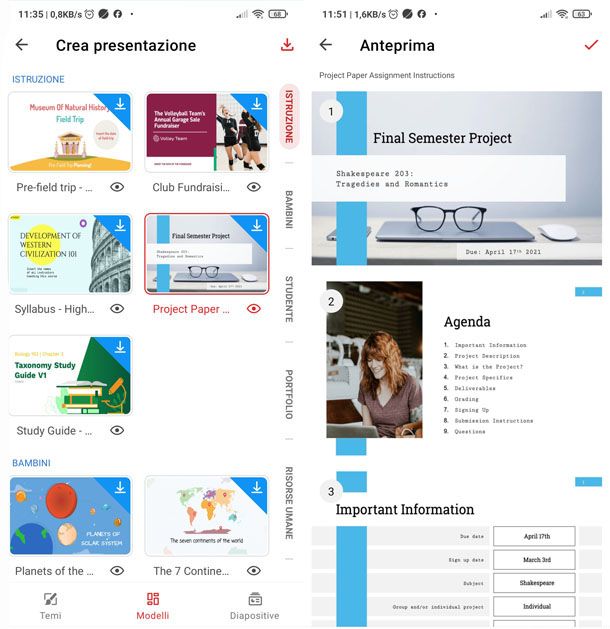
Zoho Show è software di presentazione gratuito in cloud che offre una vasta gamma di funzionalità per creare, modificare e condividere presentazioni in formato PowerPoint. Questa applicazione offre centinaia di modelli predefiniti per presentazioni, nonché elementi come le animazioni, che possono essere facilmente aggiunti alle slide per renderle più accattivanti.
Zoho Show è disponibile per Android (anche su store alternativi) oppure per iOS/iPadOS. Dopo aver scaricato e avviato l’app fai tap su [+] due volte. Poi premi sull’icona dell’omino in alto a destra, accedi con il tuo account Google, il tuo ID Apple oppure Registrati con un indirizzo e-mail.
A seguire premi sulla voce del menu in basso Modelli per visualizzarli tutti. Puoi consultare i modelli per categorie, che sono indicate nella parte della della schermata. Premi su una categoria per vedere tutti i modelli disponibili. Per esempio se devi fare una presentazione per la scuola premi su Studente mentre se sei un insegnante potrebbero interessarti le presentazioni della categoria Istruzione oppure Bambini se avrai un pubblico di giovanissimi.
Per ogni modello che potrebbe fare caso tuo, premi sull’anteprima e poi sul simbolo dell’occhio per vedere tutte le slide già fatte che contiene. Una volta scelta la presentazione, premi sul segno di spunta per aprire l’editor e personalizzare ogni singola slide. Puoi fare le stesse operazioni nella sezione Diapositive in cui puoi utilizzare singole diapositive predefinite per diversi scopi da inserire nelle tue presentazioni.
Una volta aperta la presentazione nell’editor, puoi visualizzare l’anteprima di tutte le slide nella parte bassa della schermata. Fai tap sulla singola slide per visualizzarla nel dettaglio. Puoi personalizzare il testo facendo tap su ciascun contenuto per cancellare, tagliare, copiare, incollare e modificare il formato del testo. Se nella slide c’è un’immagine, puoi sostituire quella presente di default con un’altra presente nella galleria del tuo dispositivo. Per farlo fai tap sull’immagine che si trova ora sulla slide, poi premi su Elimina. A seguire premi sullo spazio prima occupato dall’immagine e poi su Aggiungi immagine, consenti all’app di accedere alle foto del tuo dispositivo e seleziona l’immagine che vuoi aggiungere.
Per inserire delle animazioni, fai sull’elemento della slide che vuoi animare e poi premi sulla voce Anima nel menu in basso. A seguire premi sul tipo di animazione che vuoi realizzare e poi fai tap sul [+] per selezionarne i dettagli. Per vedere l’anteprima del movimento premi su Play e per confermarne l’inseriemento premi sul segno di spunta in alto a sinistra. Infine seleziona i dettagli della transizione e fai tap sulla freccia verso il basso per inserila nella slide.
Quando avrai terminato di personalizzare il modello di presentazione già fatto, puoi salvarlo premendo sull’icona con i tre pallini in alto a destra e poi su Scarica la presentazione. Ora puoi scegliere di salvare la presentazione in PDF, PPT, PPSX oppure ODP. Ti segnalo, inoltre, che Zoho Show è disponibile gratuitamente anche dal computer, collegandoti a questo sito, con modalità molto simili a quelle presenti nell’applicazione.
Slidey (Android)
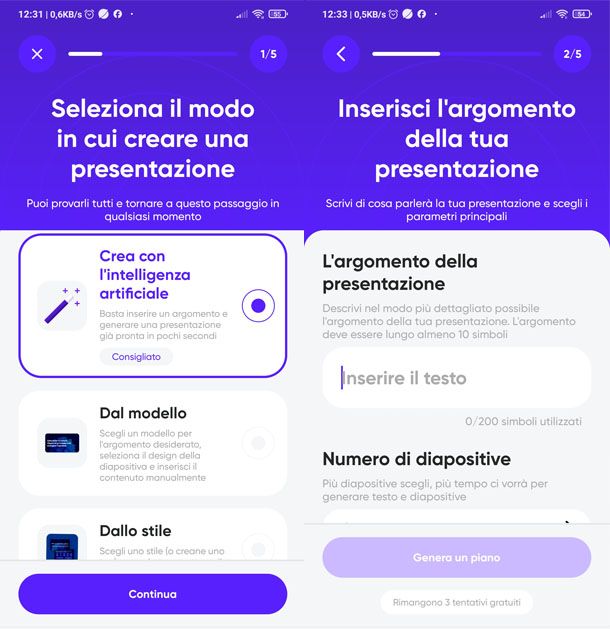
Slidey è un’applicazione per la realizzazione di presentazioni alimentata da intelligenza artificiale che consente di generare presentazioni automaticamente a partire da uno spunto come una semplice frase. Con Slidey puoi creare 3 presentazioni gratuite generate da AI, dopodiché è necessario sottoscrivere un abbonamento annuale per 39.99 euro.
Slidey è disponibile per Android (anche su store alternativi). Dopo aver scaricato e avviato l’app fai tap su Iniziare, rispondi alle domande dell’applicazione e dopo ogni domanda premi su Continua: quindi inserisci il tuo nome, indica per cosa utilizzerai principalmente Slidey, descrivi la tua capacità di presentazione e infine gestisci i permessi di privacy.
Ora puoi cominciare a usare Slidey. Puoi creare presentazioni già fatte partendo semplicemente dallo stile, oppure da un modello. Ma se stai cercando un PowerPoint già fatto sulla base delle tue esigenze, premi su Crea con l’intelligenza artificiale e poi fai tap su Continua. Adesso, nel campo apposito, digita l’argomento della presentazione, poi il numero di diapositive che ti servono, seleziona la lingua (è presente anche l’italiano), il tono di voce e la qualità del testo. Infine fai tap su Genera un piano.
Adesso controlla il piano che l’intelligenza artificiale ha generato per la tua presentazione. Se va bene premi su Continua, altrimenti puoi eliminare la proposta di slide facendo tap sull’icona del bidone in corrispondenza. Puoi anche modificare la singola slide facendo tap sull’argomento e poi digitando un nuovo argomento. Puoi anche premere su Aggiungi diapositiva per allungare la presentazione.
Infine puoi scegliere lo stile tra quelli proposti, premendo sull’anteprima di quello che ti piace e poi sul pulsante Seleziona lo stile. Attendi che l’intelligenza artificiale produca la tua presentazione e scorri le slide per vederla tutta. Se non ti piace premi su Torna alle impostazioni e ripeti le operazioni da capo. Se ti piace fai tap su Salva e inizia a modificare, poi su Continua, Torna a lavoro, e consenti a Slidey di accere ai contenuti multimediali sul tuo dispositivo. Ora puoi modificare la tua presentazione già fatta e personalizzata dall’intelligenza artificiale, premendo su ogni elemento e selezionando una delle voci dell’editor.
Quando sei soddisfatto del risultato, premi sul tasto Fatto e poi su Condividere, seleziona il formato del file che vuoi ottenere tra PPTX, PDF, JPEG e PNG e premi su Continua. Ora seleziona la qualità dell’esportazione, la gamma di diapositive che vuoi e premi su Crea file per scaricare la tua presentazione.
App per PowerPoint già fatti per PC
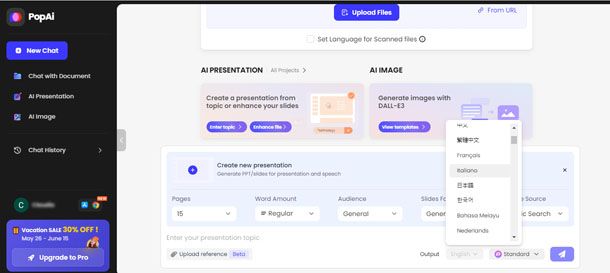
Se vuoi lavorare alle tue presentazioni da PC ma hai l’esigenza di ridurre al minimo il tempo da dedicare alla loro elaborazione grafica e di contenuti, devi sapere che ci sono delle soluzioni interessanti anche da utilizzare con il tuo computer. Di seguito soluzioni per PowerPoint già fatti per PC molto interessanti perché alimentate da intelligenza artificiale e quindi in grado di sollevarti da una buona parte del lavoro.
- PopAI — piattaforma innovativa che si propone come uno spazio di lavoro alimentato dall’intelligenza artificiale con il quale è possibile velocizzare molte attività tra cui anche la realizzazione di presentazioni già fatte dall’AI sulla base dell’indicazione di un argomento oppure dell’inserimento di un file. La piattaforma è utilizzabile gratuitamente con delle limitazioni oppure si può sottoscrivere un abbonamento a partire da 5,40 dollari al mese.
- Bautiful.AI — software di progettazione grafica online che offre una vasta gamma di funzionalità per creare, modificare e condividere presentazioni in PowerPoint. Utilizza l’intelligenza artificiale per automatizzare il processo di progettazione, suggerendo layout e ottimizzando gli elementi visivi proponendo diversi abbonamenti annuali a partire da 12 dollari al mese.
- Gamma — una soluzione in cloud alimentata da AI in grado di consentire la realizzazione di presentazioni in pochi secondi anche a chi non ha competenze specifiche. È possibile effettuare l’iscrizione gratuita per usufruire delle sue funzionalità occasionalmente, oppure sottoscrivere un abbonamento, a partite da 8 dollari al mese, per un uso completo e continuato delle sue funzionalità.

Autore
Salvatore Aranzulla
Salvatore Aranzulla è il blogger e divulgatore informatico più letto in Italia. Noto per aver scoperto delle vulnerabilità nei siti di Google e Microsoft. Collabora con riviste di informatica e cura la rubrica tecnologica del quotidiano Il Messaggero. È il fondatore di Aranzulla.it, uno dei trenta siti più visitati d'Italia, nel quale risponde con semplicità a migliaia di dubbi di tipo informatico. Ha pubblicato per Mondadori e Mondadori Informatica.